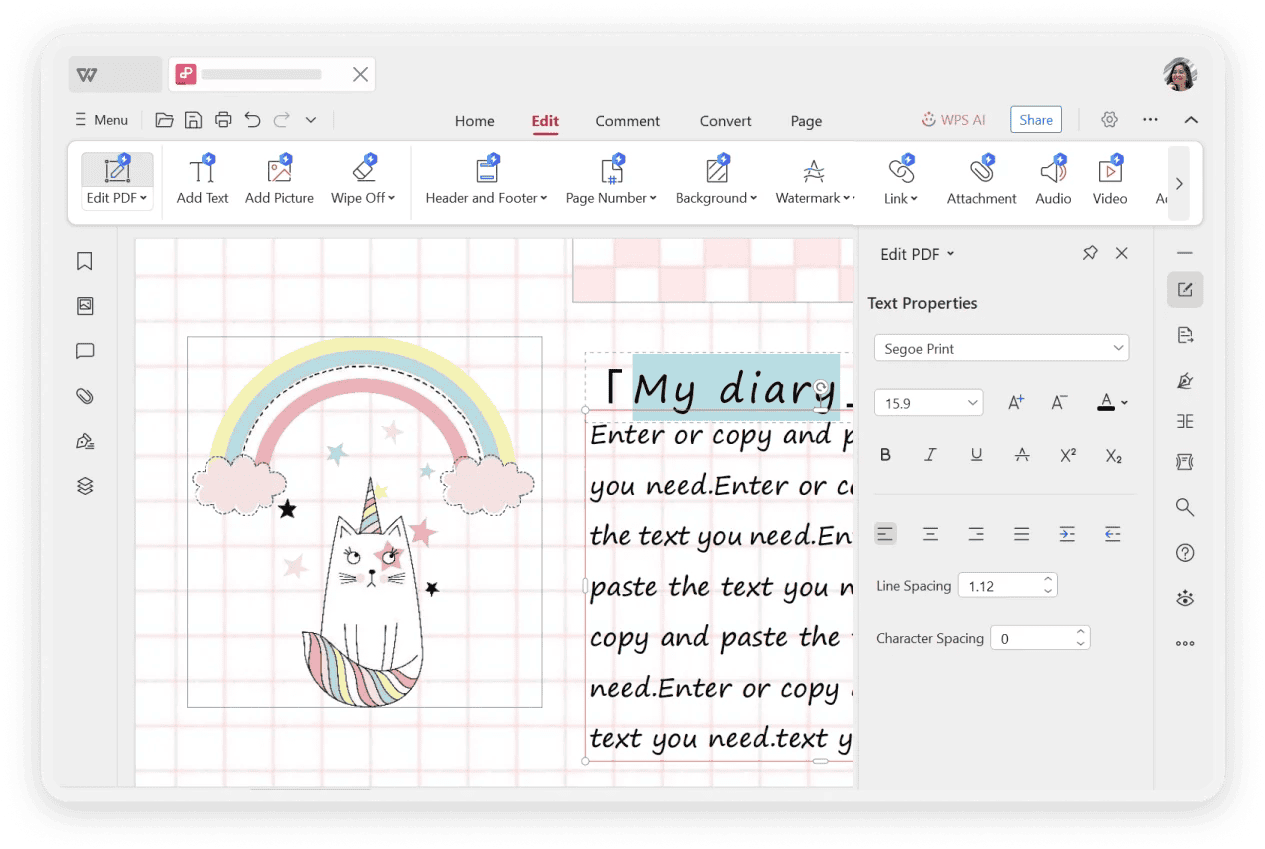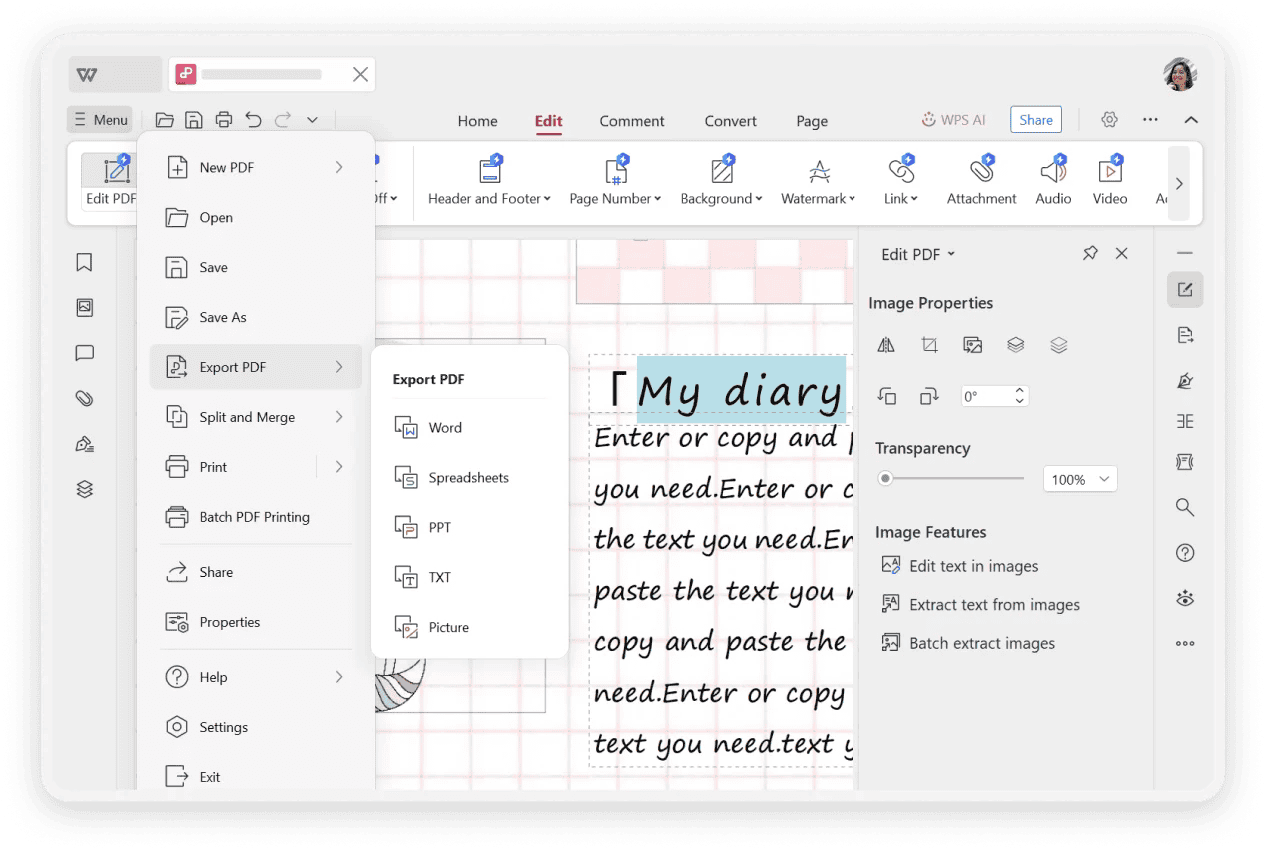Editor PDF s umelou inteligenciou
Upravujte PDF súbory inteligentne a úplne zadarmo
- Upravujte text a obrázky v súboroch PDF s precíznosťou, ktorú zaisťuje umelá inteligencia.
- Preveďte naskenované PDF na upravovateľné dokumenty pomocou pokročilej technológie OCR.
- Vyplňujte formuláre, pridávajte podpisy a anotujte dokumenty s absolútnou ľahkosťou.
- Získajte prístup k celej sade nástrojov na úpravu PDF zadarmo priamo v rámci WPS Office.
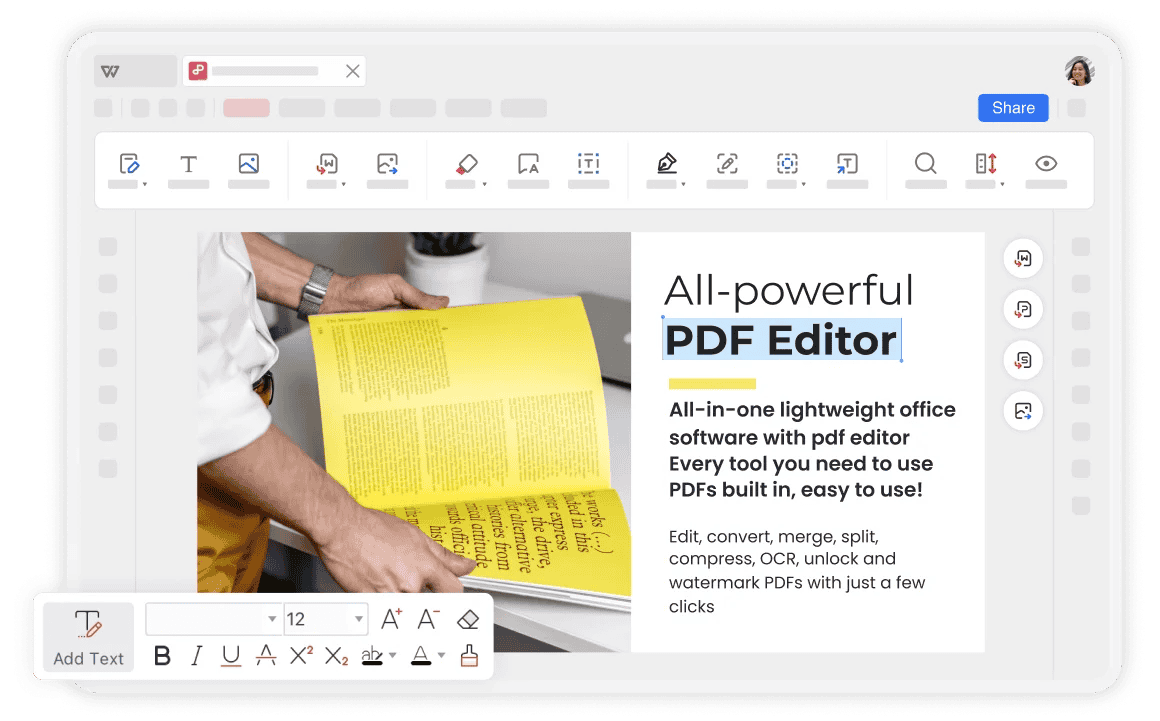
Inteligentný spôsob úpravy dokumentov PDF
Vďaka nástrojom poháňaným umelou inteligenciou už úprava PDF nie je zložitá. Preskúmajte nižšie uvedené funkcie nášho textového editora PDF a pridávajte, upravujte a organizujte svoje súbory s neprekonateľnou ľahkosťou.
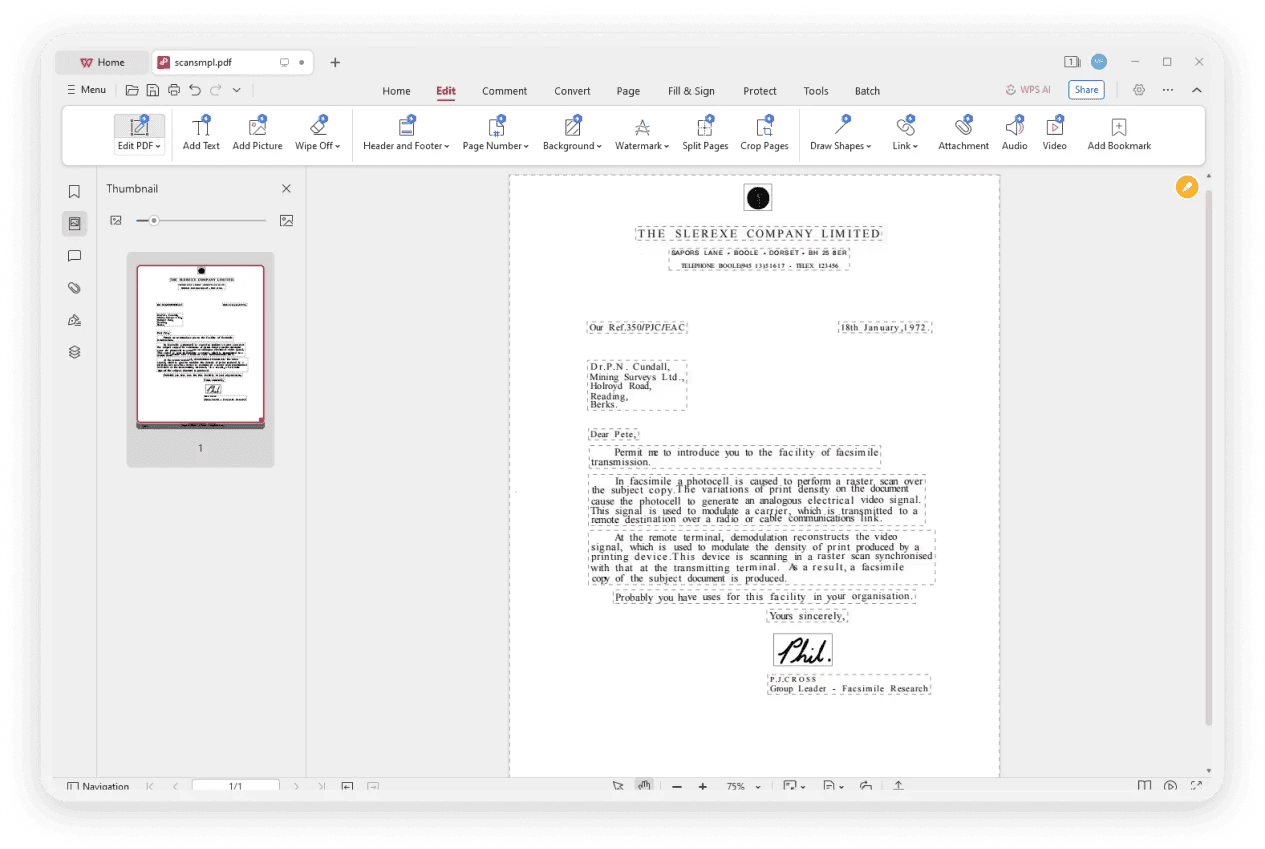
Úprava textu v PDF s podporou AI
- Okamžite pridajte nový text kdekoľvek vo vašom PDF dokumente.
- Umelá inteligencia automaticky rozpozná a prispôsobí písma, veľkosti a farby.
- Plynulo opravujte chyby alebo aktualizujte zastaraný text.
- Premeňte naskenované PDF na upravovateľný text pomocou vstavanej technológie OCR.
Precízna úprava obrázkov a objektov
- Jednoducho pridávajte, odstraňujte, menite veľkosť alebo nahrádzajte obrázky vo vašom PDF.
- Umelá inteligencia pomáha zarovnávať objekty a zachovať integritu rozloženia dokumentu.
- Extrahujte obrázky z PDF vo vysokom rozlíšení pre ďalšie použitie.
- Vylepšite vizuály a vytvorte PDF súbory pripravené na prezentáciu.
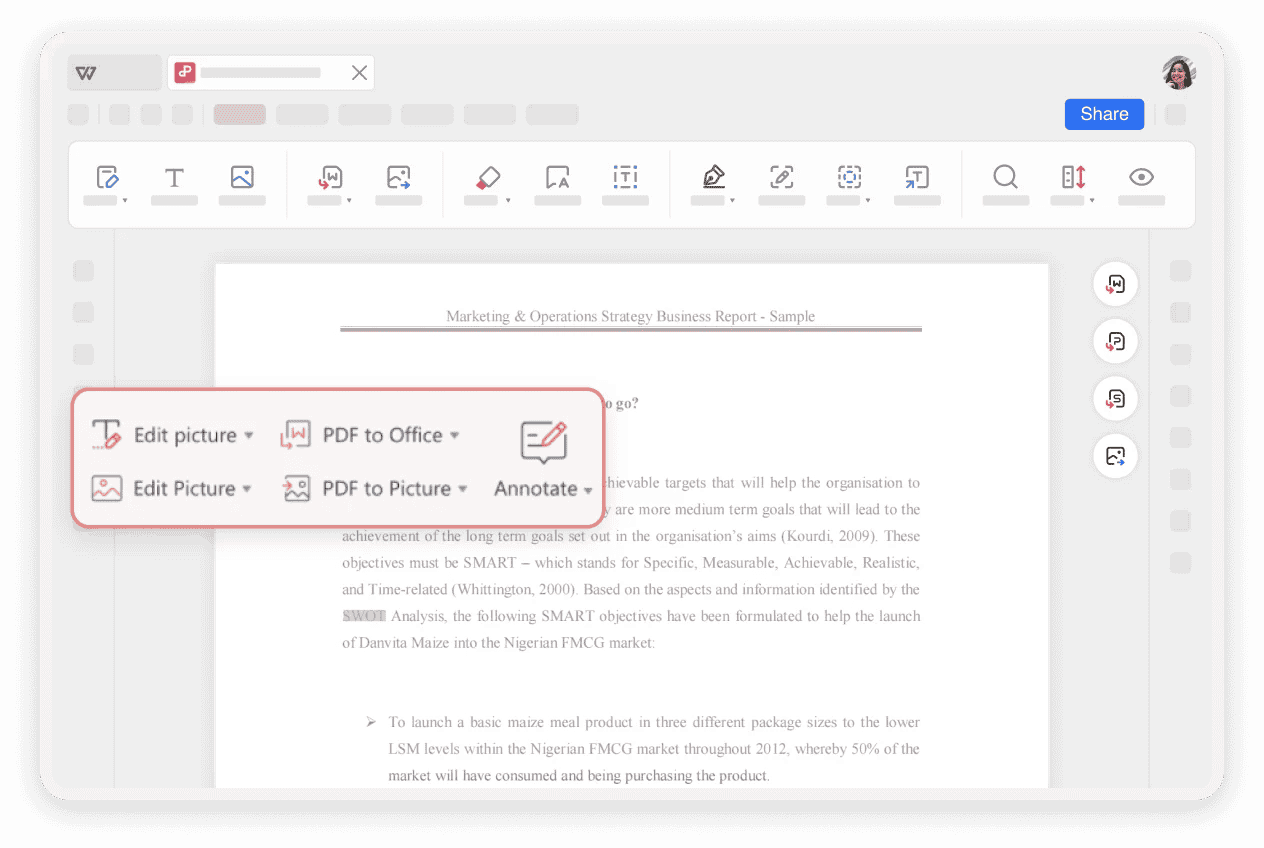
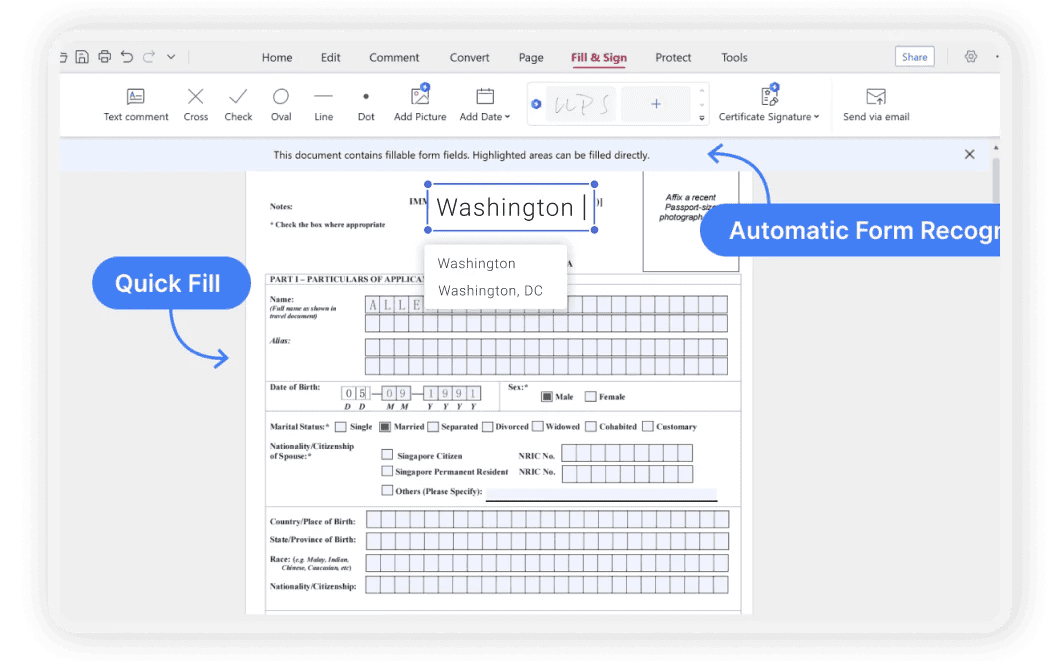
Inteligentné vypĺňanie formulárov a podpisovanie PDF
- Umelá inteligencia automaticky rozpozná a zvýrazní polia na vyplnenie vo formulári.
- Rýchlo vypĺňajte zmluvy, žiadosti a faktúry.
- Pridajte elektronické podpisy bezpečne pomocou vstavaných nástrojov AI.
- Zaistite právny súlad pomocou bezpečného, šifrovaného digitálneho podpisovania.
Organizácia stránok v PDF bez námahy
- Plynulo vkladajte nové stránky kdekoľvek do vášho dokumentu.
- Odstráňte nepotrebné stránky a zjednodušte si tak súbory PDF.
- Zmeňte poradie stránok pomocou jednoduchého rozhrania „potiahni a pusť“.
- Zlučujte alebo rozdeľujte sekcie pre lepšiu organizáciu obsahu.
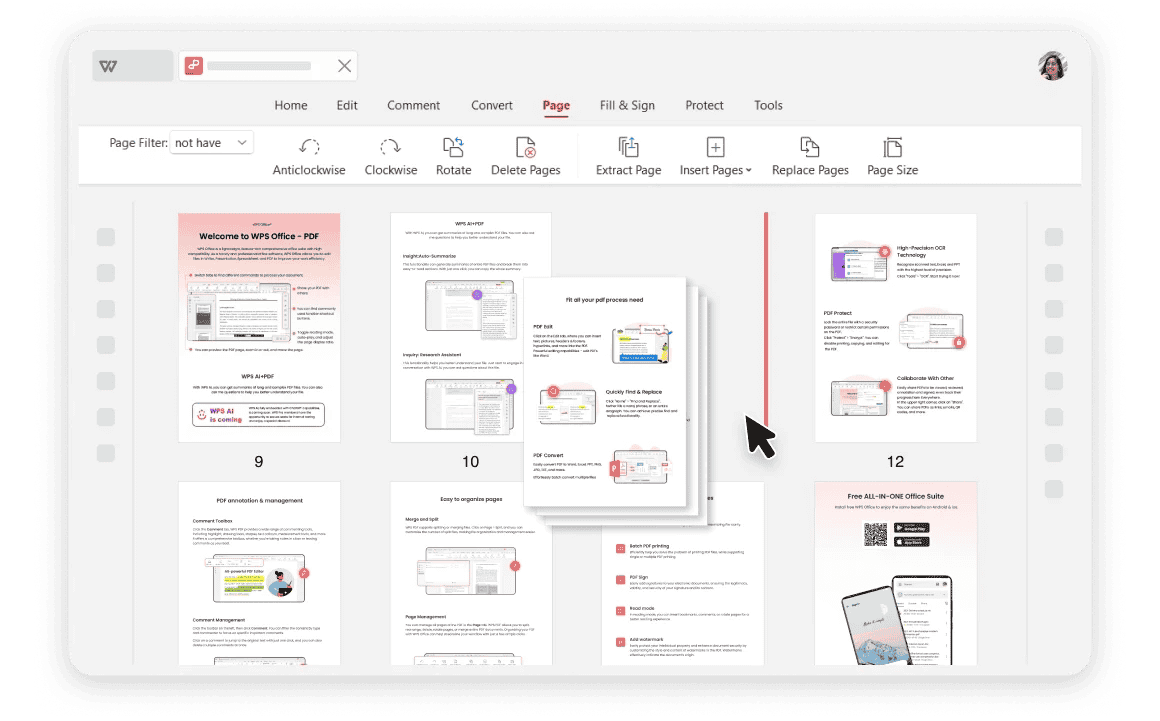

Prispôsobiteľná správa vodoznakov
- Pridávajte vodoznaky na označenie značkou alebo ochranu dôležitých PDF súborov.
- Vyberte si písmo, farbu a priehľadnosť textu vodoznaku.
- Vkladajte vodoznaky na báze obrázkov s flexibilnými možnosťami umiestnenia.
- Odstráňte nechcené vodoznaky bez ovplyvnenia kvality súboru.
Chválené profesionálmi, ktorí potrebujú písať do PDF súborov
Pozrite sa, ako náš jednoduchý editor PDF zjednodušuje prácu s dokumentmi používateľom na celom svete.

Sarah J.
Právna asistentka
"Denne musím upravovať zmluvy vo formáte PDF. Editor WPS AI PDF je pre mňa záchranou. Zmena textu a dátumov je taká jednoduchá a prispôsobenie písma je dokonalé. Je to najlepší bezplatný editor PDF, aký som kedy používala."

Mark T.
Marketingový manažér
"Aktualizácia našich marketingových brožúr vo formáte PDF bola kedysi nočnou morou. Teraz stačí otvoriť súbor, nahradiť obrázky a priamo upraviť text. Vďaka AI je to neuveriteľne rýchle."

David Chen
Vysokoškolský študent
"Funkcia OCR je úžasná pre moje seminárne práce. Môžem previesť naskenované články na upravovateľné PDF a potom ich zvýrazňovať a anotovať. Úplne to zmenilo môj študijný proces."
Ako upravovať súbory PDF pomocou editora PDF s AI
S naším intuitívnym procesom budú vaše dokumenty PDF upravené a pripravené v priebehu niekoľkých minút.
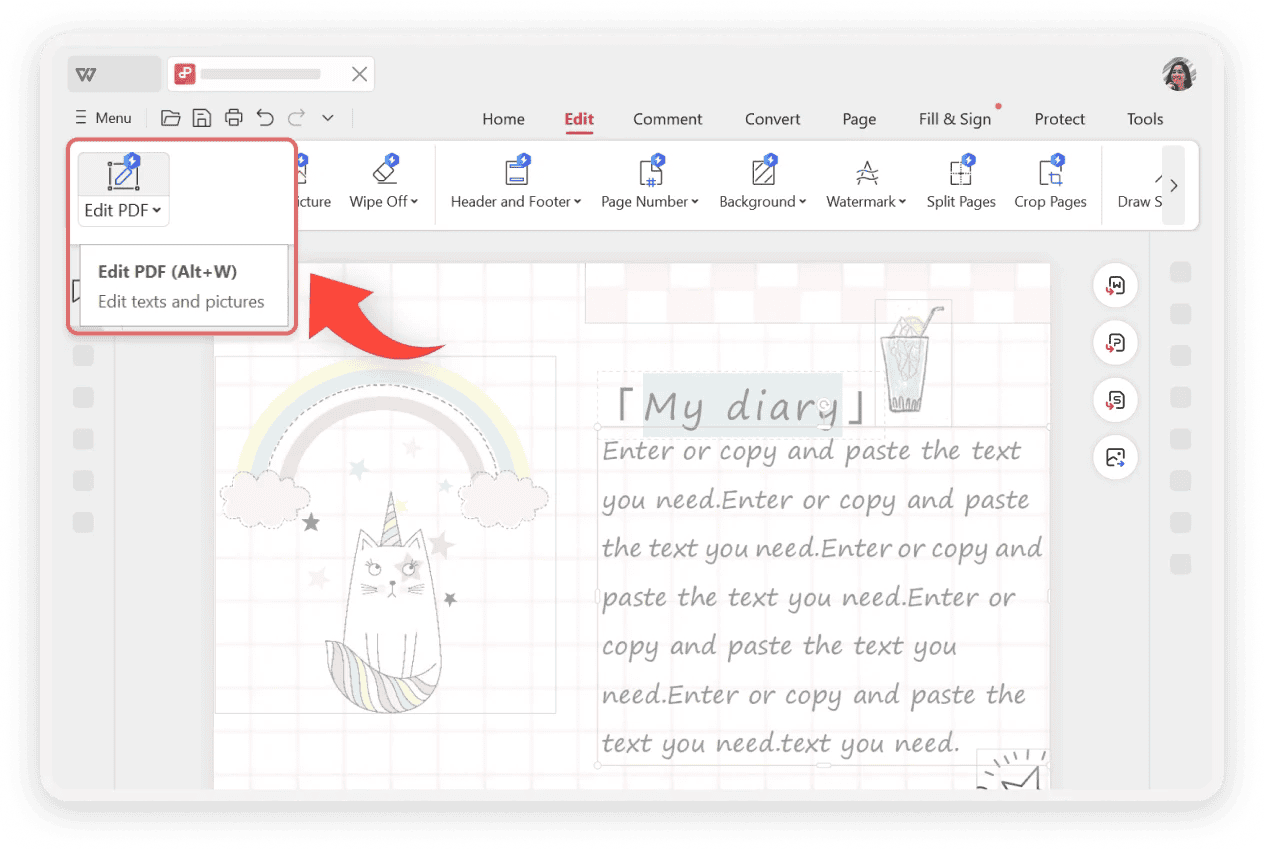
Viac než len textový editor PDF
Preskúmajte kompletnú sadu výkonných nástrojov PDF integrovaných v WPS Office.
Konvertor PDF
Konvertujte PDF do formátov Word, Excel, PPT a obrázkov, alebo konvertujte iné súbory do PDF.
Zistiť viacKompresor PDF
Zmenšite veľkosť súboru PDF pre jednoduché zdieľanie a ukladanie bez straty kvality.
Zistiť viacRozdeľovač PDF
Spojte viacero dokumentov PDF do jedného alebo rozdeľte jeden PDF súbor na viacero súborov.
Zistiť viacČasto kladené otázky o úprave PDF
Začnite upravovať PDF zadarmo ešte dnes
Stiahnite si editor súborov WPS PDF a odomknite silu úpravy PDF riadenej umelou inteligenciou. Je rýchly, bezplatný a plne integrovaný pre maximálnu produktivitu.
Sada nástrojov PDF všetko v jednom
Upravujte, konvertujte, zlučujte a podpisujte PDF v jednej aplikácii.
100 % bezpečné a súkromné
Vaše súbory sa spracúvajú lokálne a nikdy sa neodovzdávajú.
Zrýchlite svoj pracovný postup
Ušetrite čas a zbavte sa frustrácie vďaka inteligentnej AI.